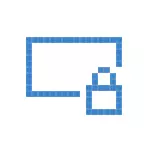
Nemojte brkati login ekrana (gdje smo unesite lozinku da biste je onemogućili, pogledajte. Kako da onemogućiti lozinku pri prijavljivanju na Windows 10 i izlaz iz stanja mirovanja) i zaključani ekran koji prikazuje slatka pozadina, vremena i obavijesti, ali može prikaz i oglašavanje (samo za Rusiju, po svemu sudeći, nema oglašivači). Sljedeće diskusija o tome kako da biste onemogućili zaključanog ekrana (koji se može pristupiti pritiskom Win + L, gdje Win - ključ sa logom Windowsa).
Napomena: Ako je sve prodelyvat ruku ne želite da biste onemogućili zaključanog ekrana, možete koristiti besplatni program Winaero Tweaker (podešavanje se nalazi u Boot i Logon programa).
Glavnih načina za otključavanje ekrana Windows 10
Dva glavna načina za otključavanje ekrana uključuju upotrebu urednika lokalne Group Policy (ako imate Windows 10, Pro ili Enterprise) ili Registry Editor (za kućnu verziju Windows 10, pogodan za Pro), znači pogodan za Creators Update.
politika lokalna grupa metoda Editor je kako slijedi:
- Pritisnite Win + R, unesite gpedit.msc u kutiji "Execute" i pritisnite Enter.
- U Urednik Lokalna grupa politika, idite na "Computer Configuration" - "Administrativni predlošci" - "Control Panel" - ". Personalizacija"
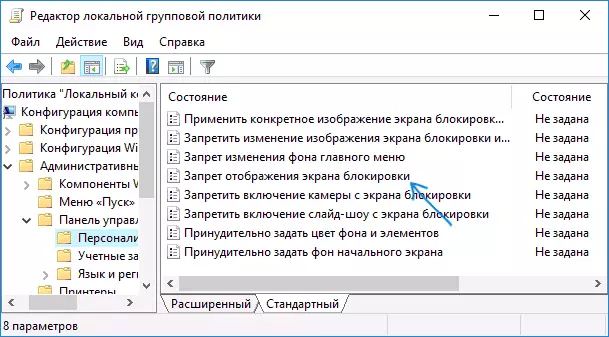
- Sa desne strane Spustite se na "Isključi prikazivanje zaključanog ekrana," double-klik na nju i set "Enabled" da biste onemogućili zaključanog ekrana (tako je - "Enabled" za onemogućavanje).
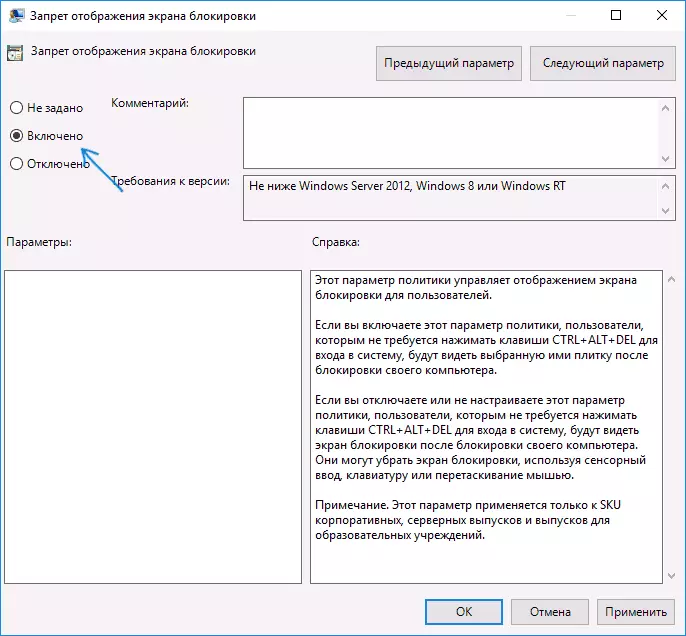
Primijeniti postavke i ponovo pokrenite računalo. Sada, se ne prikazuje na zaključanom ekranu, odmah ćete vidjeti ekran za prijavu. Kada pritisnete tipke Win + L, ili kada se bira "Start" meniju "Block" će biti uključeni ne zaključava ekran, a da biste otvorili prozor za prijavu.
Ako Editor Policy Lokalne grupe nije dostupan u vašoj verziji Windows 10, koristite sljedeći način:
- Pritisnite Win + R tipki, unesite REGEDIT i pritisnite ENTER - urednik registra otvara.
- U Registry Editor, idite na HLEY_LOCAL_MACHINE \ Software \ Policies \ odjeljku Microsoft \ Windows \ Personalizacija (kada ne postoji Personalizacija podsekcija, kreirajte ga desnim klikom na dionici "Windows" i izabrati odgovarajući kontekst stavka menija).
- Na desnoj strani urednik registra, desni klik i odaberite "Create" - "DWORD parametara" (uključujući i 64-bitne sisteme) i postavite parametar ime NOLockScreen.
- Dvaput kliknite na parametar NOLockScreen i postavite vrijednost 1 za to.
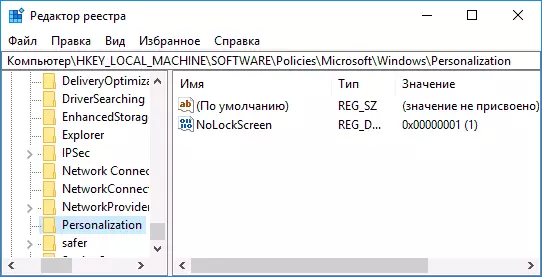
Po završetku, ponovo pokrenite računalo - zaključanom ekranu će se prekinuti.
Ako želite, možete isključiti pozadinske slike na ekranu prijava: Da biste to učinili, idite na parametre - Personalizacija (ili desni klik na desktop - personalizacije) i u odjeljku "Lock Screen" Ugasi "Prikaži na ulazni ekran "ekran Lock"
Drugi način da se onemogući Windows 10 zaključanom ekranu koristeći Registry Editor
Jedan od načina da onemogući zaključani ekran predviđenim u Windows 10 je za promjenu vrijednosti parametra AllowLockScreen na 0 (nula) u HKEY_LOCAL_MACHINE \ Software \ Microsoft \ Windows \ CurrentVersion \ autentikacije \ Logonui \ Software \ autentikacije \ Logonui \ SessionData registra .
Međutim, ako to radite ručno, svaki put kada se sljedeća Prijava ulaz, vrijednost parametra se automatski prebacuje na 1 i skretanja zaključanog ekrana ponovo.
Postoji način da se oko ovog kako slijedi
- Pokrenite posao Scheduler (koristite pretragu u programskoj traci) i kliknite na desnoj strani "Create naloga", postavite bilo koje ime, na primjer, "Ugasi zaključanog ekrana", provjerite "Run sa najvišim prava" stavku, navedite Windows 10 u "Konfiguracija za" polje.
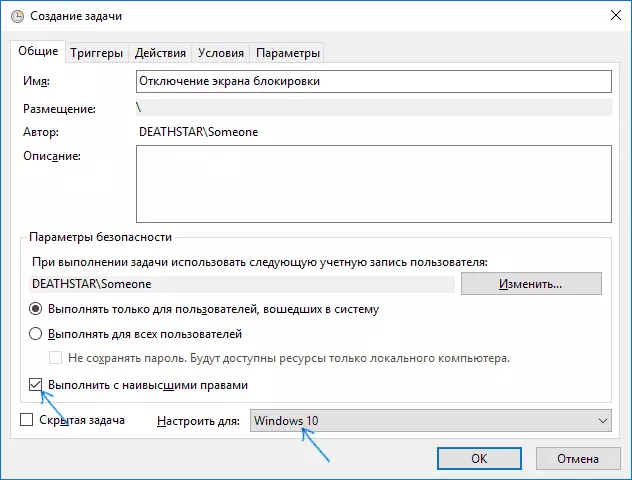
- Na kartici Trigger, stvoriti dva okidač - prilikom prijave u sistem i prilikom otključavanja radne stanice bilo koji korisnik.
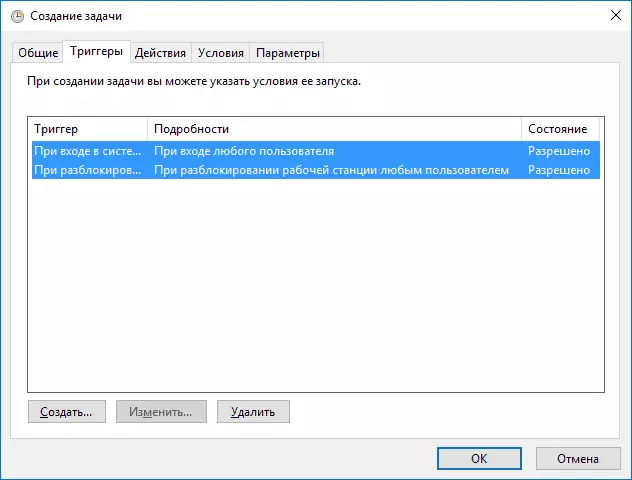
- Na kartici akcije, stvoriti akciju "Pokretanje programa", unesite "Program ili Script" polje. A u polju Dodavanje riječi, kopirajte sljedeći red u polju Dodaj Argumenti

Nakon toga, kliknite na OK da biste sačuvali zadatak stvorio. Konačno, sada zaključani ekran se neće pojaviti, možete provjeriti to pritiskom na Win + L ključ i odmah ćete dobiti na ulaz lozinku ekranu za ulazak u Windows 10.
Kako izbrisati Lock Screen (Lockapp.exe) u Windows 10
I još jedan, jednostavniji, ali vjerojatno manje ispravan način. ekran za zaključavanje je aplikacija se nalazi u C: \ Windows \ SystemApps Microsoft.lockapp_CW5N1H2TXYewy folder. I može se potpuno ukloniti (ali ne žure), i Windows 10 ne pokazuje nikakve zabrinutost zbog nedostatka zaključanog ekrana, ali jednostavno to ne pokazuje.
Umjesto brisanja, samo u slučaju (tako da možete sve u izvornom obliku lako vratiti), preporučujem da uđe na sljedeći način: samo preimenovali Microsoft.LockApp_CW5N1H2TXYewy (morate administratorska prava) dodavanjem karakter ime (vidi , na primjer, imam screenshot).
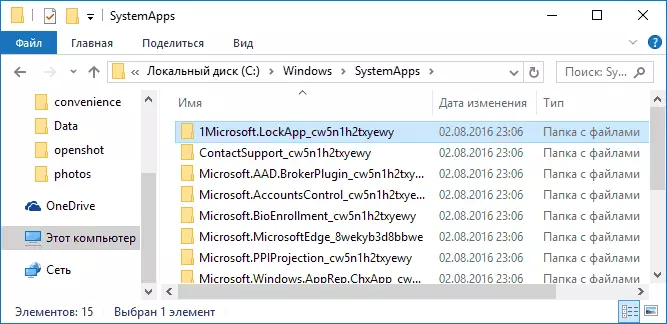
To je dovoljno da se osigura da zaključani ekran se više ne prikazuje.
Na kraju članka, ja ću napomenuti da sam ja osobno iznenaditi nekako kako dobrovoljno počeo da stavi oglašavanje u Start meniju nakon najnovijeg ažuriranja Windows 10 (iako sam primjetio to samo na kompjuteru, gdje da je čista instaliranu verziju 1607 ): Odmah nakon instalacije, našao sam tamo Jedan, a ne dva "ponuđenih aplikacija.": sve vrste asfalta i ne sjećam se šta drugo, i nove stavke pojavio tokom vremena (može biti korisna: kako ukloniti predložene aplikacije u Windows 10 Start meni). Slično nam obećavaju i na zaključanom ekranu.
Čini mi se čudno: Windows je popularan samo "potrošač" operativni sistem, koji se plaća. A ona je jedina koja se takav ishod i onemogućavanje sposobnost korisnika da se potpuno riješi ih dozvoljava. I nije bitno da sada smo dobili to u obliku besplatno ažuriranje - sve je to isto u budućnosti svoj trošak će biti uključeni u cijenu novog računara, a netko će morati maloprodajnu verziju za 100 dolara, a plaćaju ih, korisnik će i dalje primoran da se sa ovim "funkcije".
